Như ở hình ảnh minh họa trong bài, một màn hình LCD USB3 riêng biệt đang được sử dụng như một màn hình thứ hai. Thế nhưng tại sao chúng ta lại phải cần thêm một màn hình LCD chuyên biệt trong khi bạn hoàn toàn có thể sử dụng ngay chiếc laptop dự phòng hay một chiếc máy cũ không dùng đến và biến nó thành một màn hình thứ hai? Chỉ cần các thiết bị của bạn đang chạy Windows 10 thì đây là cách để biến chiếc laptop thừa thành màn hình thứ hai cho chiếc laptop còn lại.
Cách biến laptop thành một màn hình thứ hai
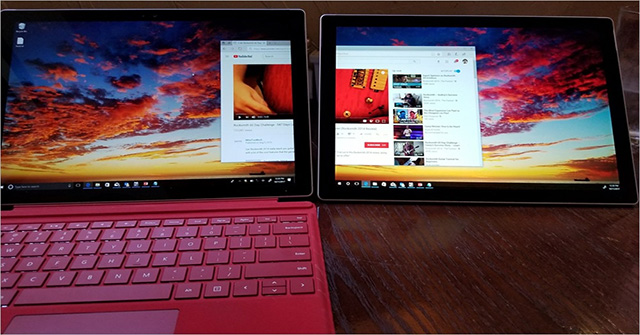
Trên chiếc laptop mà bạn muốn biến thành màn hình thứ hai hãy truy cập Settings | System | Projecting to this PC và sau đó thiết lập nó sao cho phù hợp với ý muốn của bạn cũng như tối ưu về mặt bảo mật
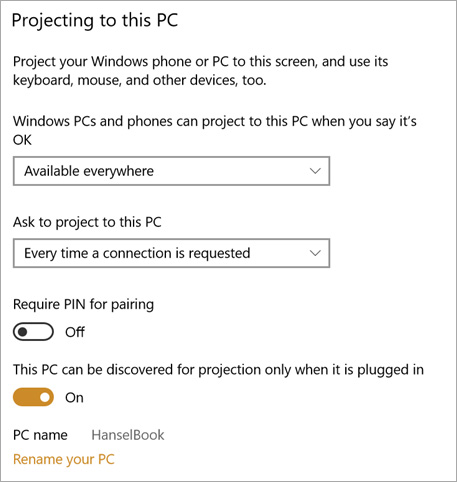
Sau đó từ trên máy chính của bạn, chỉ cần nhấn phím Windows + P, giống như khi bạn muốn chiếu hình ảnh lên máy chiếu hoặc màn hình thứ hai. Nhìn xuống phần dưới cùng, nhấn vào dòng chữ có nội dung Connect to a Wireless Display.
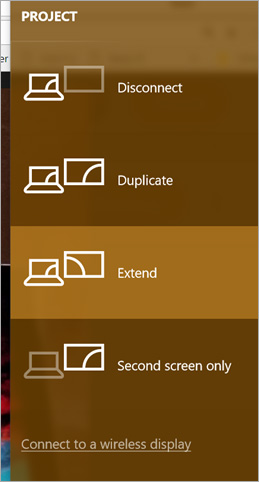
Sau đó chờ cho máy quét xung quanh một lúc Bạn có thể thực hiện thao tác mở rộng (extend) hoặc sao chép (duplicate) vì lúc này Windows sẽ hiểu rằng thiết bị này sẽ được sử dụng như một màn hình thứ hai.
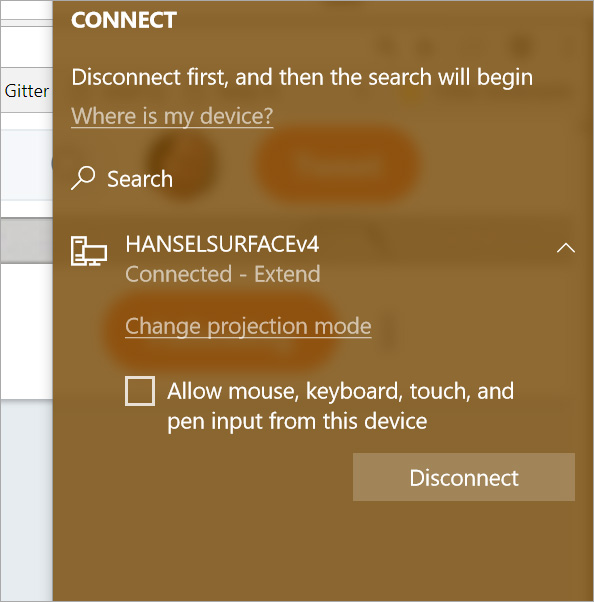
Ngoài ra bạn cũng có thể sử dụng tính năng này với các TV có hỗ trợ Miracast hoặc Roku, hoặc Amazon Fires.
LƯU Ý: Tốc độ hiển thị thông tin trên màn hình không phải lúc nào cũng nhanh mà tùy thuộc vào những tác vụ bạn đang sử dụng. Nếu bạn chỉ đơn giản là xem một video trên YouTube chẳng hạn, tốt thôi, sẽ chẳng có vấn đề gì hết. Tóm lại tốt nhất là bạn không nên chiến những game quá nặng trên màn hình này, còn duyệt, dev, đánh máy, mã hóa… thì thoải mái luôn!
Có một tin vui nưa là bạn cũng có thể sử dụng chiếc máy thứ hai này làm điểm kết nối chung, có nghĩa là người khác có thể ghép nối với bạn và họ cũng có thể nhập liệu cũng như di chuyển chuột của họ trên màn hình này. Tính năng này làm cho chương trình ghép nối trở lên rất thú vị.
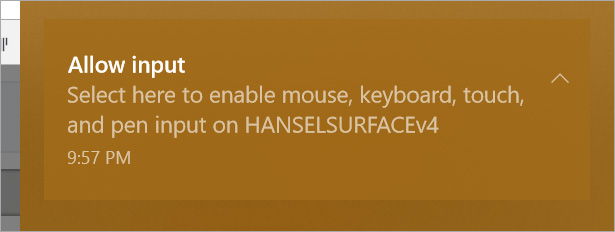
Hãy dành chút thời gian thử tính năng tuyệt vời này nhé. Chúc các bạn thành công!
Không có nhận xét nào:
Đăng nhận xét